为了帮助师生做好远程办公、远程教学相关工作,网络与信息中心经过调研与测试,特整理推出“远程系列篇”推文,为大家介绍实用易用的远程办公和学习软件,协助师生召开远程会议、完成在线教学。本期我们一起来了解一下“腾讯会议”。
“腾讯会议”是什么?有何用?

腾讯会议是一款互联网在线会议工具,疫情期间免费开放300人实时音频和视频交流能力。
支持电脑/手机客户端、小程序、电话四大方式一键入会(疫情期间,腾讯会议开放300人不限时会议功能);会议期间,提供控制禁言、在线文档协作、实时屏幕共享等多个会议管控功能;还有美颜和背景虚化等功能。
“腾讯会议”如何使用?
(1)下载安装
手机端:国内部分安卓应用商店(华为应用商店、OPPO应用商店、vivo应用商店、小米应用商店、应用宝等)和苹果app store直接搜索“腾讯会议”可下载安装,或直接识别下方二维码下载安装:
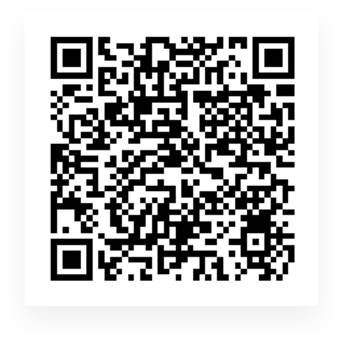
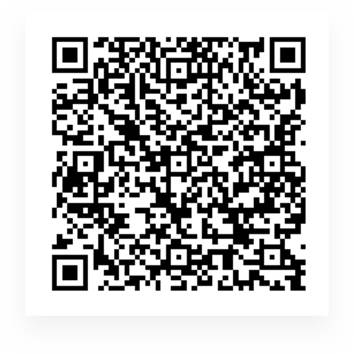
Android下载二维码iOS下载二维码
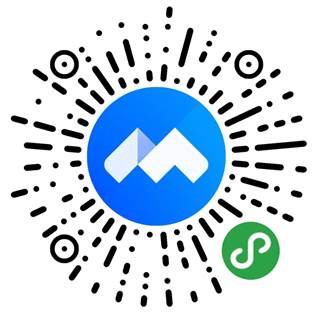
小程序即扫即用
电脑端:请到https://meeting.tencent.com下载
(2)注册和登录
腾讯会议支持微信号/手机号极简注册,无需填写其他任何信息。
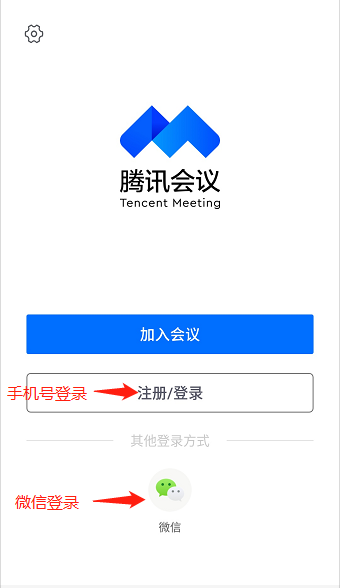
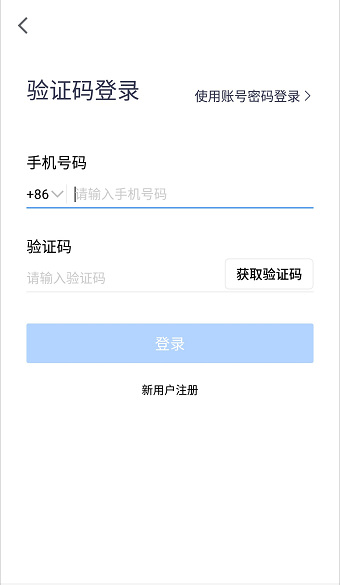
小贴士:账号绑定微信,并关注腾讯会议公众号,可接收会议提醒哦。
(3)发起会议
可以通过以下方式发起会议,并可通过微信、短信、QQ、邮件等形式邀请成员入会:
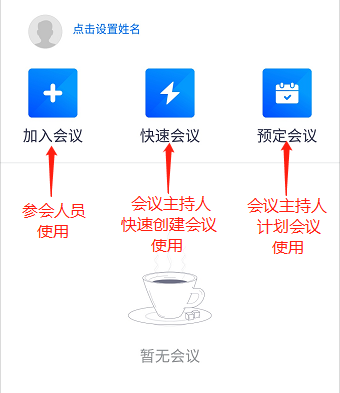
会议类型:
【快速会议】快速会议又称即时会议,代表您可以立即发起一个会议,快速会议不会在会议列表展示,当您离开会议后,不能在会议列表找到这个会议,但您可以在会议开始一个小时内通过输入会议号加入会议的方式再次回到这个会议,当会议持续一小时后,若会议中无人,系统则会主动结束该会议。
【预定会议】预定会议是指您通过填写预定信息后发起的一个比较正式的会议,您可以在预定会议界面填写“会议主题”、“开始时间”、“结束时间”、“入会密码”等信息,并上传会议文档。客户端“会议列表”会为您展示“开始时间”是今天以及今天以后的预定会议。当您的会议到达您设定的“结束时间”以后,系统不会强制结束您的会议,并且所有的预定会议都可以为您保留30天(以预定开始时间为起点),您可以在30天内,随时进入这个会议。
注意:微信小程序端不能发起会议。
(4)邀请/加入会议
以“快速会议”为例,点击屏幕下方【更多】-【邀请】,即可生成邀请信息分享至企业微信、QQ、微信、短信等,对方可通过点击链接、输入会议ID、手机拨号等形式进入会议。
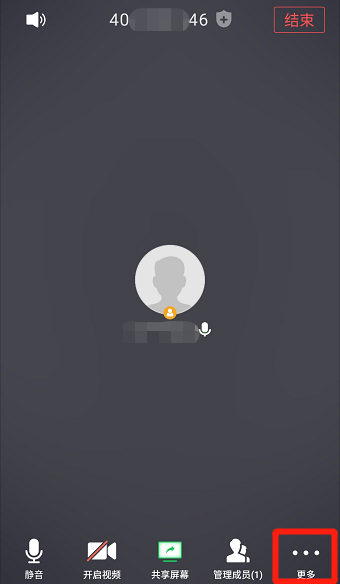
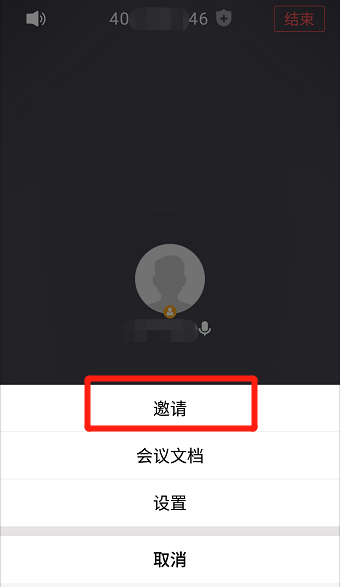
“快速会议”界面 “邀请”参会
(5)会议操作
功能都在会议界面底部的图标处,最多支持300人不限时会议,支持【共享屏幕】和【会议文档】的协同编辑。

会议发起者(主持人)点击会议界面底部的【管理成员】,在管理成员界面中可设置其他成员“静音”与“解除静音”,保障会议有序进行。
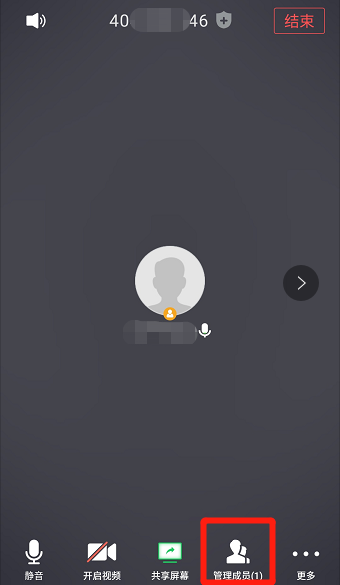

(6)主持人管理
点击【管理成员】,主持人可对参会者进行改名备注。
主持人权限可转移,或设置联席主持人,共同管理会议秩序。
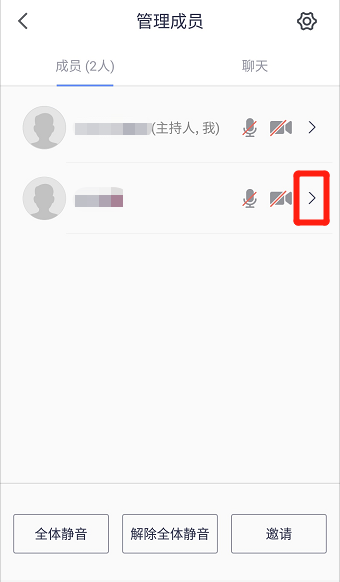
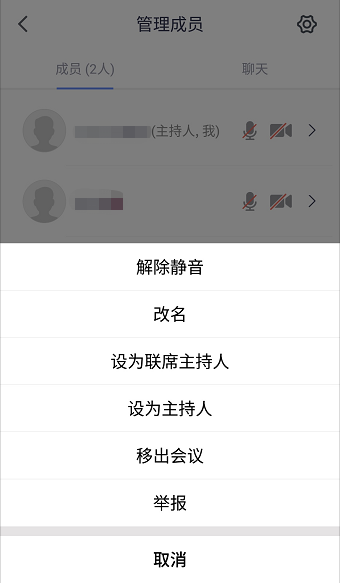
(7)屏幕管理
点击【共享屏幕】,进行桌面或程序窗口共享屏幕。
主持人在预定会议时,可选择设置屏幕共享水印,保障会议机密不被泄露。
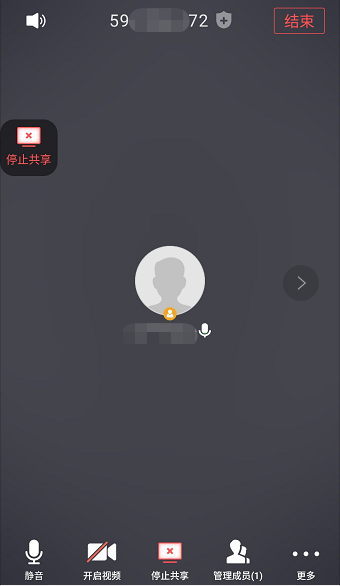

共享屏幕 预定会议屏幕共享设置
(8)文档协作
点击【会议文档】,新建或电脑导入文档在线协作,主持人可设置文档上传权限,并管理成员查看/编辑权限。

使用建议
A. 加入会议的成员可以使用手机端直接加入会议,为保障会议秩序,建议加入会议时“静音”和“关闭视频”,待需要时单击打开即可。
B.建议实名参加会议。加入会议后,单击底部“成员”,进入成员列表,再次单击自己名字所在位置,可以进行“改名”操作。

